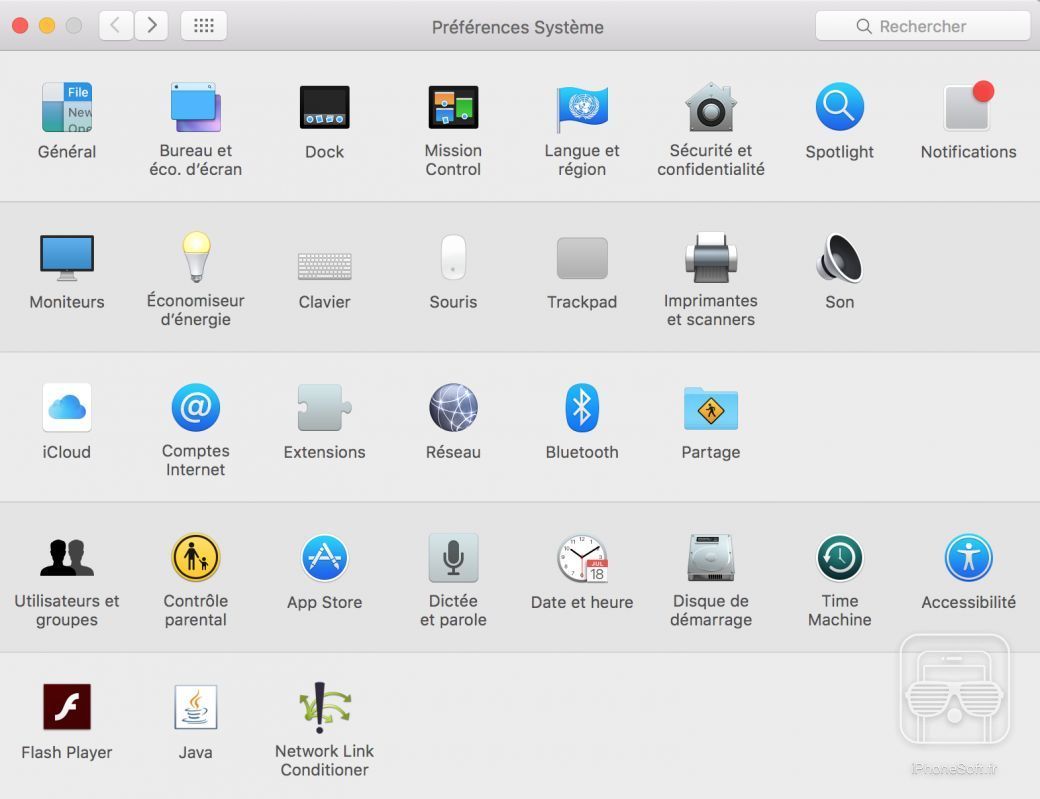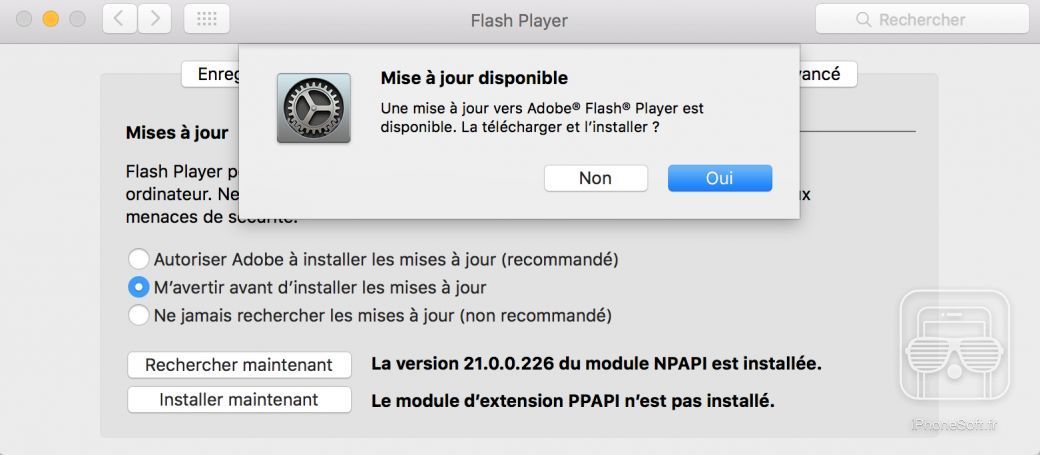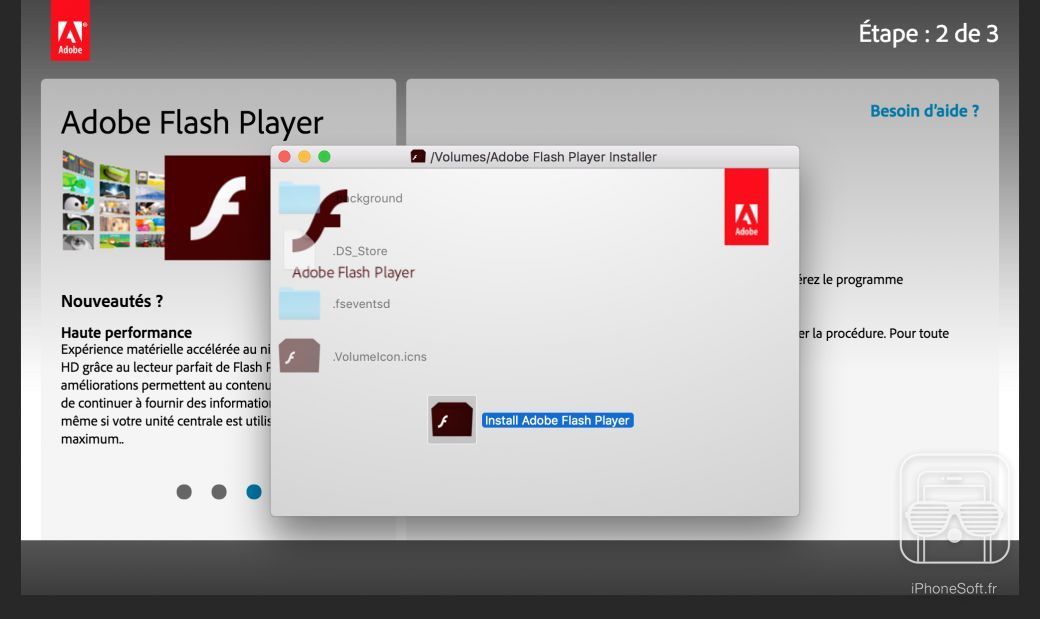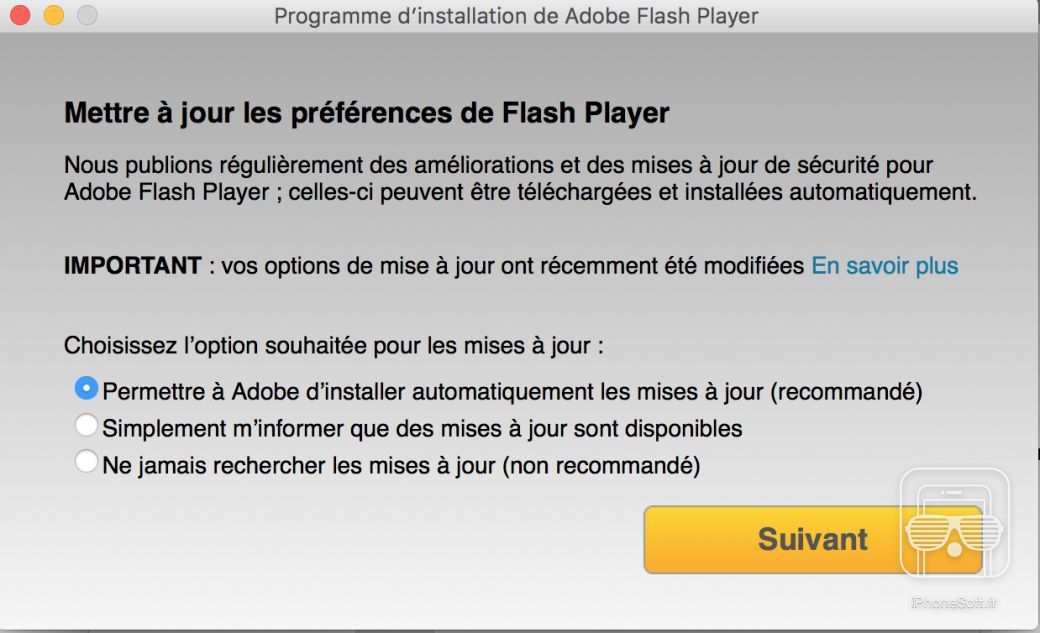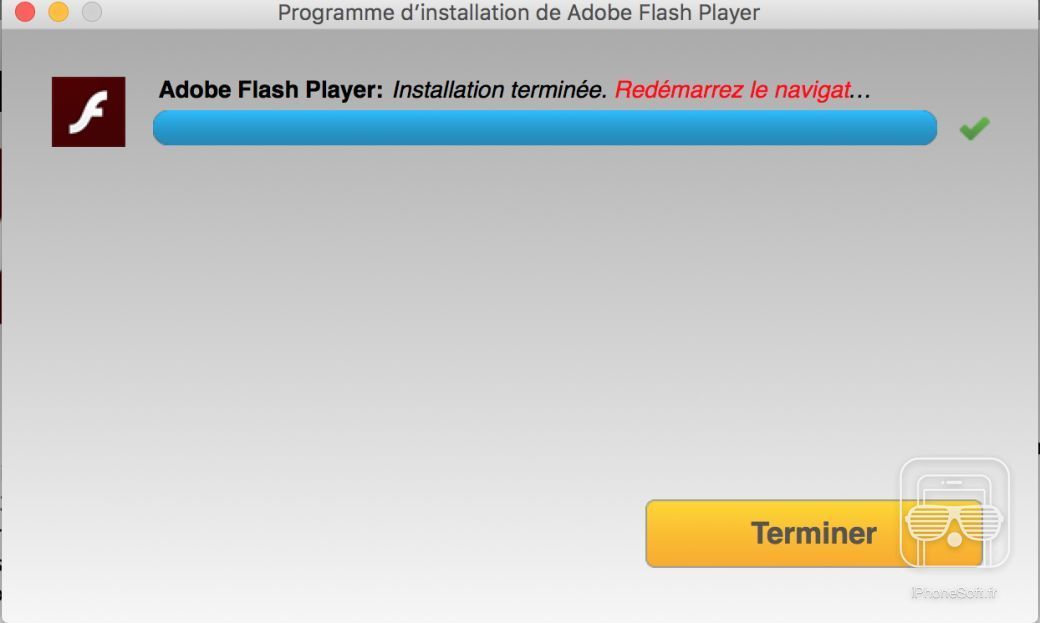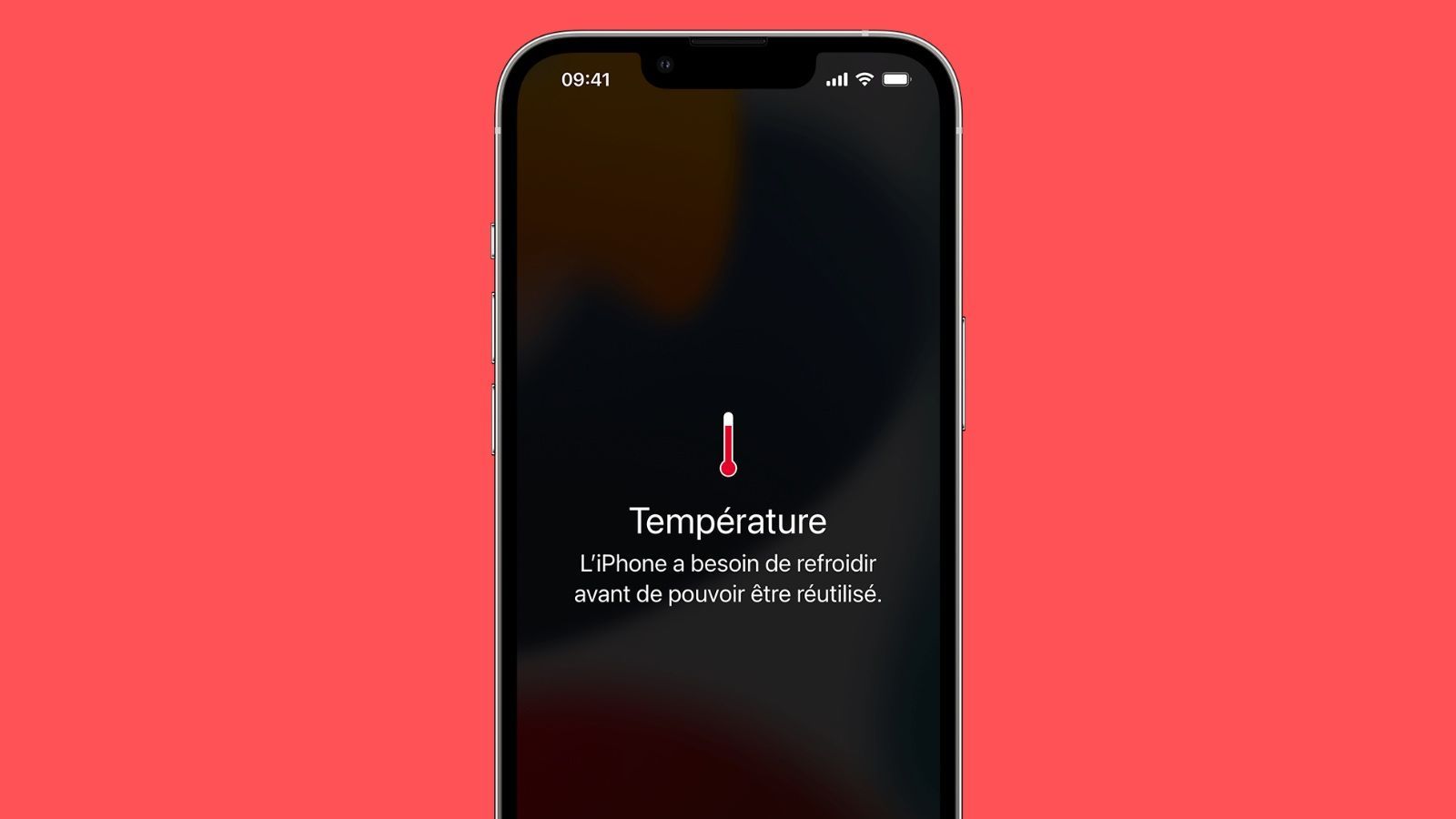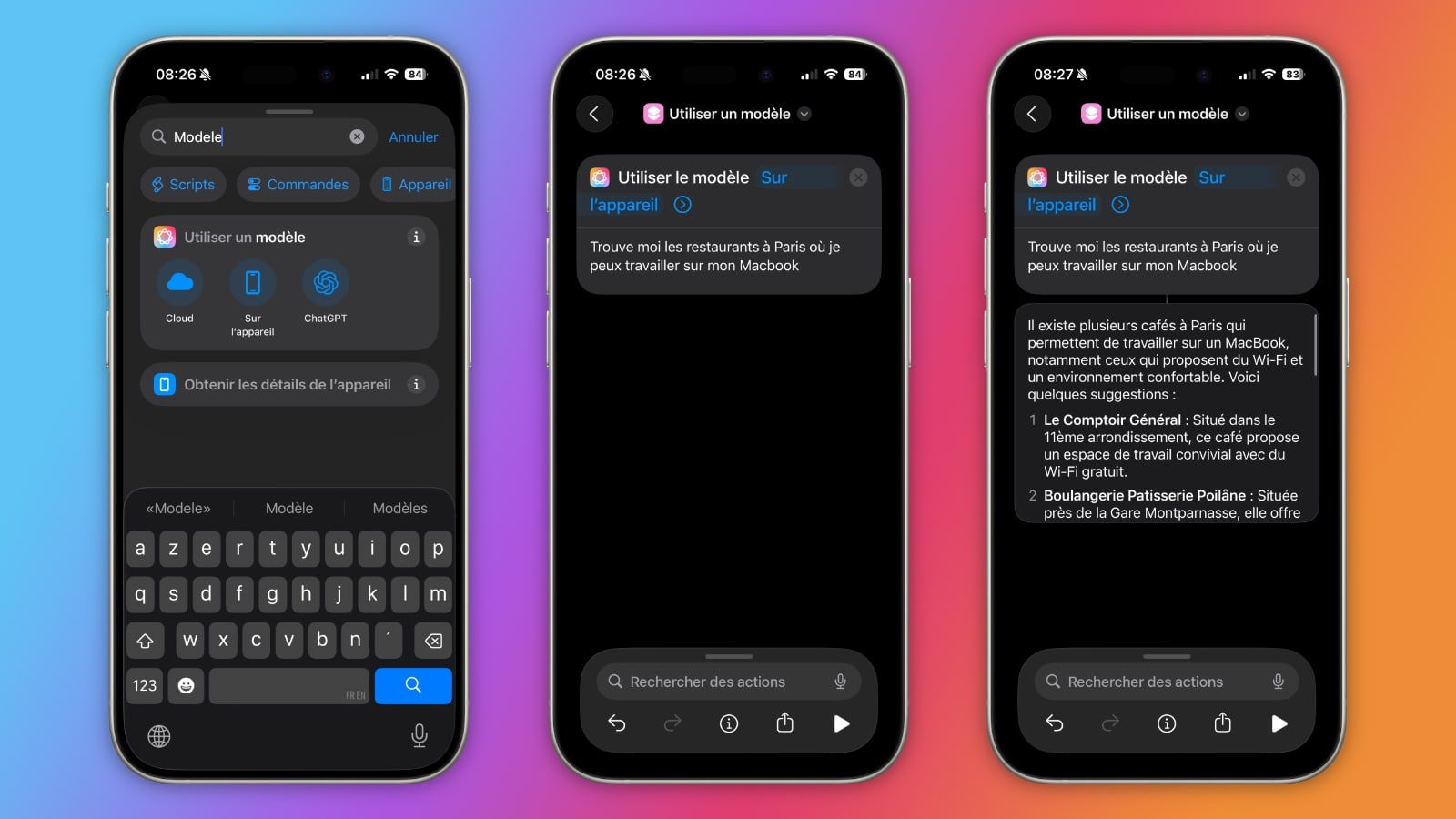Comment mettre à jour Flash manuellement sur Mac
 Eric
Eric- Il y a 10 ans (Màj il y a 10 ans)
- 💬 9 coms
- 🔈 Écouter
![]() Aujourd'hui, nous allons voir comment mettre à jour Flash manuellement sur Mac.
Aujourd'hui, nous allons voir comment mettre à jour Flash manuellement sur Mac.
Comme souvent sur iPhoneSoft, voici donc une nouvelle astuce pour les débutants qui vient garnir la section iPhone facile... (cf toutes nos astuces iPhone Facile).
Ces petites astuces iPhone, iPad, Apple Watch ou Mac aident souvent les débutants, mais peuvent également parfois surprendre les plus experts d'entre nous ! Si vous rencontrez des soucis ou voulez partager vos expériences, n'hésitez pas à vous diriger vers notre espace de discussion sur iPhone, iPod, iPad, Apple Watch et Mac.
Beaucoup de failles de sécurité proviennent du plugin Flash pas mis à jour sur Mac. Pour vous assurer d'être toujours bien à jour, voici comment faire :
- Lancez les Préférences Système et cliquez sur Flash Player tout en bas à gauche
- Rendez-vous alors sur l'onglet Mises à jour
- Cliquez sur Recherche maintenant en bas puis Oui à la popup de l'installation de la mise à jour
- Cliquez alors sur Install Adobe Flash Player
- Attendre le téléchargement puis cliquez sur Suivant
Et voilà, le tour est joué !